Tentang KamiPedoman Media SiberKetentuan & Kebijakan PrivasiPanduan KomunitasPeringkat PenulisCara Menulis di kumparanInformasi Kerja SamaBantuanIklanKarir
2025 © PT Dynamo Media Network
Version 1.102.2
Konten dari Pengguna
Cara Keluar dari Asus UEFI BIOS Utility EZ Mode
16 Januari 2024 16:04 WIB
·
waktu baca 3 menitTulisan dari How To Tekno tidak mewakili pandangan dari redaksi kumparan
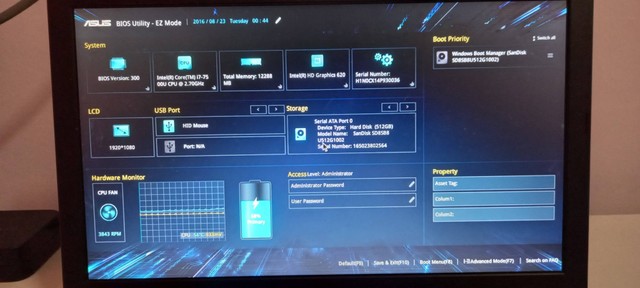
ADVERTISEMENT
BIOS atau dikenal juga dengan Basic Input/Output System mempunyai peran penting dalam melakukan booting pada sistem operasi laptop. Salah satu utilitas BIOS adalah Asus UEFI BIOS Utility EZ Mode yang sangat memudahkan pengguna dalam hal menyederhanakan pengaturan sistem. Lalu, bagaimana cara keluar dari Asus UEFI BIOS Utility EZ Mode?
ADVERTISEMENT
Dikutip dari laman resminya, Asus UEFI BIOS Utility EZ Mode adalah interface grafis yang disediakan oleh Asus untuk rangkaian motherboard milik mereka. Bagian firmware ini adalah bagian penting dari sistem operasi dan berfungsi sebagai jembatan antara hardware dan software. BIOS dapat memeriksa dan menginisialisasi semua komponen hardware di laptop saat pengguna menyalakannya.
Dengan kata lain, BIOS menjadi sistem yang pertama kali berjalan ketika laptop dinyalakan. Hal tersebut memastikan bahwa semua perangkat keras berfungsi dengan baik sebelum sistem operasi dimulai. Sedangkan UEFI sendiri merupakan singkatan dari Unified Extensible Firmware Interface atau dapat disebut juga sebagai versi modern dari BIOS.
Cara Keluar dari EZ Mode
EZ Mode menjadi salah satu opsi yang tersedia pada Asus UEFI BIOS Utility. Mode ini menyajikan semua informasi dan pengaturan penting yang mungkin dibutuhkan oleh laptop dalam satu tempat.
ADVERTISEMENT
Mengutip dari laman Vtechinsider, informasi detail pada EZ Mode mencakup seperti waktu dan tanggal, prioritas boot, suhu, tegangan, hingga kecepatan kipas. Mode ini dirancang untuk kemudahan dalam penggunaannya bagi orang yang tidak terlalu mengerti teknologi sekalipun.
Sayangnya, meskipun EZ Mode cukup sederhana dan ramah bagi pengguna awam, mode ini tidak menawarkan pengaturan yang mendalam seperti Advanced Mode. Bagi pengguna yang ingin mengubah pengaturan lebih spesifik untuk dapat memecahkan masalah pada sistem operasi, mereka perlu keluar dari EZ Mode dan masuk pada Advanced Mode.
Baca juga: Linux, Sistem Operasi Alternatif Windows
Untuk keluar dari Asus UEFI BIOS Utility EZ Mode, Anda dapat mengikuti langkah-langkah di bawah ini.
1. Masuk ke BIOS
Setelah menekan tombol power pada laptop, laptop akan memulai proses booting. Saat itu pula, tekan dan tahan tombol “F2” yang akan membawa pada laman Asus UEFI BIOS Utility.
ADVERTISEMENT
2. Masuk pada Advanced Mode
Langkah berikutnya untuk keluar dari EZ Mode adalah dengan mengganti mode ke Advanced Mode. Dalam laman Asus UEFI BIOS Utility, tekan tombol “F7” untuk beralih ke Advanced Mode.
3. Periksa Hard Drive
Saat sudah beralih ke Advanced Mode, periksa apakah hard drive dikenali oleh sistem. Pemeriksaan ini dapat dilihat pada tab “Boot” atau Storage”.
Jika tidak dikenali, mungkin diperlukan pengembalian BIOS ke pengaturan default dengan menekan tombol “F9”. Namun jika hard drive masih saja belum terbaca, kemungkinan besar ada beberapa alasan, seperti koneksi yang longgar atau masalah pada hardware.
4. Periksa Opsi Boot
Opsi boot menentukan perangkat mana yang akan digunakan untuk melakukan booting pertama kali oleh sistem operasi. Anda dapat memeriksa dan mengubah opsi boot di BIOS. Mengganti opsi boot dapat dilakukan pada pilihan yang ada di bawah tab 'Boot'.
ADVERTISEMENT
5. Simpan dan Keluar dari Setup
Setelah melakukan perubahan, pengguna perlu menyimpan dan keluar dari setup agar perubahan tersebut tersimpan dan dapat dijalankan. Hal ini biasanya dilakukan dengan memilih opsi “Save Changes” dan “Exit” atau langsung dengan menekan tombol “F10”.
(DSY)

